
随着电脑的使用率越来越高,我们有时候可能会遇到对win10系统无法打开和编辑IPv4属性进行设置,下面小编带领大家看看win10系统无法打开和编辑IPv4属性的详细步骤:
win10 VPN IPv4属性不起作用更改IP设置的常用方法是转到设置>网络和Internet>更改适配器选项>选择网络适配器>右键单击并打开属性。您可以选择TCP / IP 4并进行更改。如果您无法执行此操作,请按照以下提示解决访问IPv4属性的问题。 无法编辑IPv4属性
1、使用PowerShell手动设置IPv4属性由于您无法使用用户界面进行设置,因此我们可以使用PowerShell进行设置。
这仅在您使用管理员权限运行PowerShell时才有效。根据Answers上的帖子,运行以下命令。
set-DnsClientServerAddress -InterfaceAlias “Ethernet” -ServerAddresses xxx.xx.xxx.xxx,x.x.x.x,xxx.xx.xxx.xxx,x.x.x.x
以太网是默认设置的网络适配器或连接的名称。 如果您想查看实际名称,请在PowerShell中键入以下内容并按Enter键:Get-NetAdapter -physical | where status -eq 'up'这将为您提供PC上的活动以太网适配器列表。
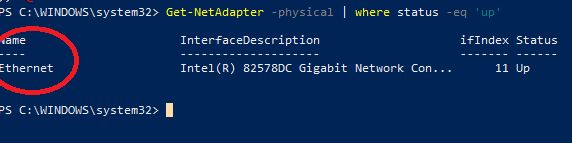
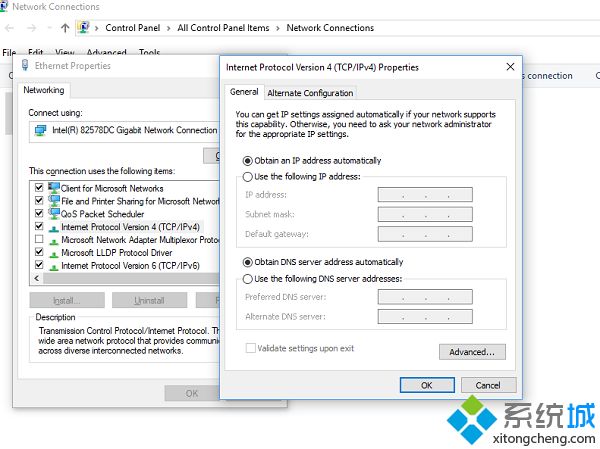
2、编辑rasphone.pbk文件此文件存储连接的属性。 由于您无法访问IP属性,因此可能已在此处禁用它。 好消息是你可以用记事本打开并编辑它。
按照Answers上提到的步骤进行操作 - 打开Windows资源管理器,并启用隐藏文件视图。在C:\ Users \ <用户名> \ AppData \ Roaming \ Microsoft \ Network \ Connections \ Pbk \ _hiddenPbk \ rasphone.pbk中找到该文件右键单击rasphone.pbk并选择使用记事本打开。 这就像编辑INI文件一样。在长列表中查找IpPrioritizeRemote,当您找到它时,将其值设置为1到0。接下来,查找IPInterfaceMetric,并将其值设置为1。保存并退出。
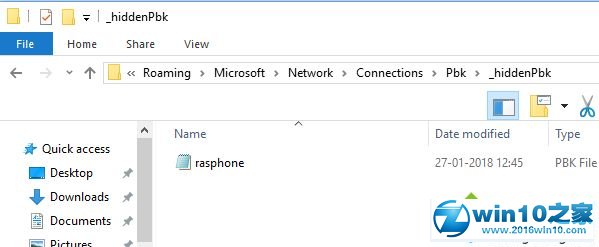
尝试再次访问IPv4设置,这次它应该可以工作。
3、如果使用VPN,则启用拆分隧道:
在计算机上使用VPN服务时,所有数据都会通过VPN返回。 它可能会禁用IPv4编辑界面。 如果您还需要与本地网络和VPN保持连接,则需要启用拆分隧道。
使用管理员权限启动PowerShell。
输入Get-VpnConnection并按Enter键。 这将为您提供VPN的确切名称。
现在键入Set-VpnConnection -Name“yourVPNName”-SplitTunneling $ True并再次按Enter键。
这将释放您的IPv5设置,以便您可以根据需要将其更改为与本地网络连接。尝试上述教程此内容之后,即可轻松解决win10系统无法打开和编辑IPv4属性的问题了,希望能够帮助到大家。
上面给大家介绍的就是关于win10系统无法打开和编辑IPv4属性的操作方法,还有不知道怎么解决的小伙伴赶快来学习一下吧!欢迎给小编留言哦!
uc电脑园提供的技术方案或与您产品的实际情况有所差异,您需在完整阅读方案并知晓其提示风险的情况下谨慎操作,避免造成任何损失。

未知的网友